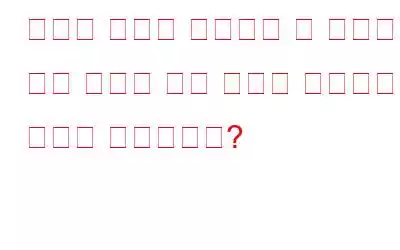디지털화를 통해 비디오, 오디오 파일, 책, 이미지 등 소중한 거의 모든 것을 하드 디스크에 저장할 수 있습니다. 이러한 변경은 공간을 덜 차지한다는 큰 장점이 있지만, 잘못된 취급, 하드웨어 손상 또는 도난으로 인해 데이터가 손실되는 심각한 제한도 있습니다. 이는 하나의 하드 드라이브에 집합적으로 저장된 모든 데이터가 한 번에 손실될 수도 있음을 의미합니다. 나는 여기서 여러분에게 전율을 주려는 것이 아니라 단지 일어날 수 있는 현실을 설명하려는 것입니다. 머피의 법칙은 "잘못될 수 있는 모든 일은 잘못될 것이다"라고 명시하고 있습니다. 즉, 항상 최악의 상황에 대비해야 한다는 의미입니다. 하드 드라이브와 소중한 파일의 경우 파일을 백업하는 것이 파일을 보호하는 유일한 방법입니다.
이제 여러분 모두 백업에 대해 들어보셨을 것이며 대부분의 분들이 백업을 시작하셨을 것입니다. 많은 응용 프로그램이 백업을 수행하는 데 도움이 될 수 있으며 가장 일반적인 응용 프로그램은 Google Drive 및 Microsoft OneDrive입니다. 최근 Google에서 부과한 15GB 제한으로 인해 많은 사용자가 Gmail, Google 드라이브 및 Google 포토가 전체 용량에 도달했다는 경고를 받기 시작했습니다. 이는 정말 예상치 못한 일이며 사람들은 최고를 제공할 수 있는 클라우드 스토리지 서비스를 찾고 있습니다. 그러한 클라우드 백업 저장소 중 하나는 백업 파일을 한 장치에서 다른 장치로 전송할 수 있는 Right Backup입니다.
또한 읽어 보세요: Android용 Right Backup이 여행에 꼭 필요한 이유는 무엇입니까?
Right Backup 애플리케이션이란 무엇이며 우리에게 어떻게 유용한가요?
Right Backup은 사용자가 파일을 백업하고 클라우드 서버에 저장할 수 있도록 도와주는 클라우드 백업 애플리케이션입니다. 백업은 경로와 함께 파일 위치도 저장하므로 백업은 클라우드에 파일을 복사하는 것과 다릅니다. 백업에서 복원하면 파일이 업로드된 위치와 동일한 위치에서 파일을 찾을 수 있습니다. Right Backup의 중요한 기능 중 일부는 다음과 같습니다:
범주화된 백업: Right Backup은 모든 파일을 다양한 범주로 정렬하므로 특정 파일 유형을 쉽게 백업할 수 있습니다.
여러 백업에서 백업 기기: Right Backup을 사용하면 사용자는 저장 용량에 따라 여러 기기를 사용하고 하나의 중앙 집중식 계정에 데이터를 백업할 수 있습니다.
다양한 플랫폼 지원: Right Backup의 가장 중요한 기능 중 하나는 Windows, iOS, 그리고 안드로이드 기기. 이는 사용자가 동일한 계정으로 모든 기기에 로그인하고 백업을 수행할 수 있음을 의미합니다.
대용량 파일 백업: 충분한 공간을 구매했다면 Right Backup 클라우드 서버에 업로드할 수 있는 파일 크기에는 제한이 없습니다.
어디서나 복원: Right Backup을 사용하면 백업 파일을 복원할 수 있습니다. 동일한 계정에 로그인한 경우 한 장치를 다른 장치로 전송할 수 있습니다. 이 기능을 사용하면 특정 중요한 파일을 온라인에 저장하고 언제 어느 기기에서나 계정에 액세스하고 이를 다운로드할 수 있습니다.
또한 읽어 보세요: 데이터 백업이 필수인 이유는 무엇입니까?
위의 기능은 Right Backup과 같은 소프트웨어를 사용할 때의 이점도 명시했습니다. 이 기사에서는 Right Backup이 어떻게 유용한 애플리케이션이 될 수 있는지에 대한 실제적인 예를 보여 드리겠습니다. 저는 두 가지 주요 주제에 대해 논의하겠습니다:
주제 1: Android 기기에서 파일을 백업하는 방법
주제 2: PC에서 백업 파일을 보고 다운로드하는 방법은 무엇입니까?
또한 읽어 보세요: 데이터 백업, 올바른 방법으로 수행하세요!
한 장치에서 다른 장치로 백업 파일을 전송하는 방법은 무엇입니까?
Right Backup은 놀라운 클라우드입니다. 사용자가 모든 장치를 하나의 계정에 연결하고 모든 장치에서 파일을 업로드하거나 다운로드할 수 있는 백업 애플리케이션입니다. 예를 들어, Android 스마트폰에서 특정 파일을 백업한 경우 동일한 Right 백업 계정을 사용하면 컴퓨터에서 해당 파일을 보고 다운로드할 수 있습니다.
혼란스러우신가요? Right Backup의 독특한 기능을 이해하려면 계속 읽어보세요!
또한 읽어보세요: 10가지 최고의 온라인 클라우드 백업 및 스토리지 서비스
파일을 백업하는 방법 Android 기기?
아래 언급된 단계는 Right Backup 앱을 사용하여 Android 기기에서 선택한 몇 가지 파일을 백업하는 데 도움이 됩니다.
1단계: Right 다운로드 및 설치 Google Play 스토어에서 백업하세요.
2단계 : 애플리케이션을 열고 귀하의 요구 사항에 맞는 요금제를 구매하세요.
3단계: 이제 첫 번째 화면에 사진, 음악, 비디오, 문서, 연락처 및 사용자 지정 선택과 같은 다양한 카테고리가 표시되는 것을 볼 수 있습니다( 다른 모든 파일).
4단계: 이 기능은 기기에 있는 모든 파일을 표시되는 카테고리로 정렬합니다. 누구든지 선택하고 그 아래에 있는 모든 파일을 보는 것은 쉽습니다. 이렇게 하면 파일을 쉽게 백업할 수 있습니다.
참고: 사진을 선택하면 모든 사진을 볼 수 있습니다. 저장소를 탐색하고 해당 파일이 포함된 폴더를 찾으려고 하는 대신 Android 기기에서 한 곳에서 사용할 수 있습니다.
5단계: Right Backup 서버에 업로드하려는 이미지를 탭합니다. 한 번에 두 개 이상의 이미지를 선택할 수 있습니다. 데모용으로 사과 이미지를 몇 개 선택했습니다.
6단계: 백업 시작 버튼을 클릭하세요. 업로드 프로세스를 시작하려면 화면 하단을 클릭하세요.
7단계: 완료 버튼을 클릭하여 완료하고 기본 화면으로 돌아갑니다.
이제 Android 스마트폰에서 원하는 파일을 백업하는 과정이 완료되었습니다.
PC에서 백업 파일을 보고 다운로드하는 방법
작업의 다음 부분에서는 Windows PC에서 Right Backup 애플리케이션을 열고 Android 기기에서 업로드한 Apple 이미지를 복구해 보겠습니다.
1단계: Right Backup 다운로드 및 설치 공식 웹사이트 또는 제공된 링크를 통해 PC에서.
읽기: 0